Bilderstellung via KI-Tools in wenigen Schritten

Bilderstellung via KI-Tools – in wenigen einfachen Schritten
Generative KI ist inzwischen kein Novum mehr. Wir zeigen Dir am Beispiel der bekannten Zeichensoftware Krita, wie Du dies auch bei lokal installierten Tools umsetzen kannst.
Bilder via KI – ganz einfach mit Krita
Generative KI kann Texte erstellen, Gedichte schreiben, Fragen beantworten, Webseiten programmieren oder sich ganz einfach mit Dir unterhalten – und Bilder generieren. Meist wird dies über Webseiten wie ChatGPT oder Discord-basierte Tools wie Midjourney durchgeführt. Inzwischen gibt es jedoch auch Programme, die Du via Plug-in mit externen KI-Tools verbinden kannst. Damit wirkt die Bilderstellung eher so, als würde sie auf Deinem eigenen Gerät stattfinden, was Arbeitsprozesse beschleunigen kann.
Anhand des Programms Krita zeigen wir Dir, wie so etwas in der Praxis aussehen kann.
Plug-in über GitHub notwendig
Zunächst benötigst Du neben Krita selbst ein Plug-in, das Du hier beziehen kannst: https://github.com/Acly/krita-ai-diffusion. Du kannst es Dir vorstellen wie ein Bindeglied, das deine lokale Krita-Installation mit externen Servern und den dort vorliegenden KI-Modellen verbindet. Abrufen kannst Du jene KI dann über Tokens, wie es beispielsweise auch ChatGPT handhabt. Das heißt, dass dies alles nicht kostenlos ist. Allerdings sind viele Aufgaben auch mit dem anfänglichen, kostenlosen Kontingent aus Tokens lösbar.
Hast Du keine Tokens mehr übrig, musst Du die Aktion entweder abbrechen oder bezahlen. Ob es Dir das Wert ist, musst Du natürlich selbst entscheiden. Damit Du das Plug-in überhaupt verwenden kannst, brauchst Du mindestens Krita 5.2. Zusätzlich solltest Du Dir über den obigen Link die aktuelle Version des Plug-ins herunterladen – am besten einfach als ZIP-Datei.
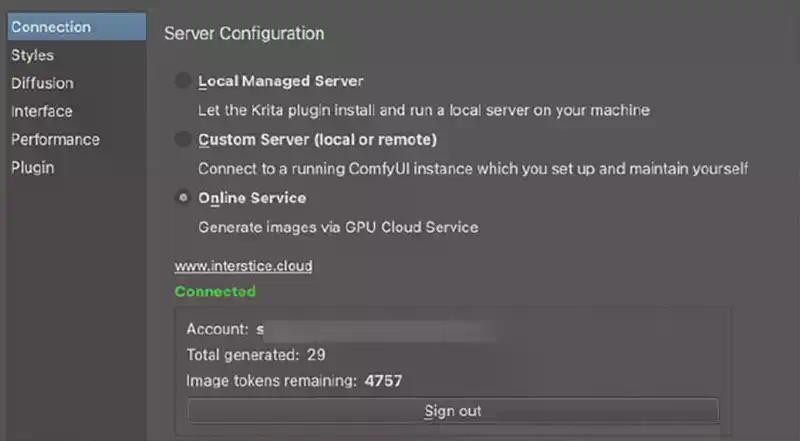
Installation und Verbindung des Plug-ins
Zuerst startest Du Krita und gehst von dort aus nach „Extras” und dort auf „Skripte” und anschließend „Python-Modul aus Datei importieren”. Im neuen Fenster wählst Du die ZIP-Datei aus, die Du vorher heruntergeladen hast. Die Aktivierung dieser Erweiterung musst Du noch einmal bestätigen.
Danach startest Du Krita noch einmal neu und legst eine leere neue Datei an. Weiter geht es nun in die „Einstellungen” und dort auf „Andockbare Dialoge”. Dort entscheidest Du dich für „AI Image Generation”. Auf der rechten Seite sollte nun ein weiterer Dialog erscheinen. Ist dies nicht der Fall, kannst Du wieder in den „Einstellungen” und dort „Andockbare Dialoge anzeigen” einblenden lassen.
Im neuen Dialog befindet sich unter anderem ein kleines Zahnrad, das dazu dient, die Einstellungen des Plug-ins zu öffnen. Klicke darauf und dann weiter auf „Connection”. Hier wählst Du zwischen externen Anbietern oder Deinem eigenen Backend aus – also Deiner eigenen Grafikkarte im PC bzw. Notebook. Dies ist möglich, setzt aber voraus, dass Du eine sehr leistungsfähige GPU besitzt. Leistungsfähige Gaming-PCs könnten genau richtig für diese Aufgabe sein.
Für die meisten Nutzer ist ein Onlineanbieter aber die bessere Wahl. Dort benötigst Du eventuell ein Benutzerkonto, das Du jedoch über diesen Dialog sofort anlegen kannst.
Bildgenerierung via Krita-Plug-in
Jetzt geht es an die eigentliche Bilderstellung. Je nach Auflösung kostet dies mehr oder weniger Tokens. Wir schlagen daher vor, mit einer niedrigen Auflösung anzufangen.
In dem offenen Dialogfeld siehst Du eine unscheinbare Zeile, die fürs Prompten gedacht ist. Damit kannst Du der KI sagen, welches Bild sie erstellen soll. In der Liste hingegen wählst Du das KI-Modell aus, das das fertige Bild erstellen soll. Die Basis ist dabei immer Stable Diffusion, das sich für die Bildgenerierung bewährt hat.
Möchtest Du die verschiedenen Modelle testen, schlagen wir vor, denselben Prompt für diverse Modelle zu verwenden. Englische Prompts funktionieren dafür besser, bei Bedarf schaltest Du aber nach einem Klick auf „EN” auf Deutsch um. Beispielsweise könntest Du etwas eingeben wie: „man on a chair in a small, well-lit restaurant”. Danach wird Dir die KI ein Bild eines Mannes auf einem Stuhl in einem gut beleuchteten Restaurant erstellen. Je nach Modell entstehen unterschiedliche Stile. „Anime” beispielsweise wird ein ganz anderes Ergebnis produzieren als „Cinematic Photo”, das eher fotorealistisch aussieht. „Flux” ist ähnlich, aber viel schneller.
Diesen gesamten Prozess kannst Du noch wesentlich verfeinern. Gibst Du einen Prompt ein, kannst Du neben der Zeile auf das Zahnrad klicken. Dort findest Du „Style Prompt” und „Styles”, wo Du einen Stil festlegen kannst, der ab jetzt für jeden Prompt gelten soll. Das ist vor allem sinnvoll, wenn Du eine gewisse Konsistenz über mehrere Bilder hinweg bewahren möchtest – praktisch für Blog-Einträge, die etwas länger sind.
Beim Prompt kannst Du Deine Eingaben auch gewichten. Das kann dabei helfen, der KI mitzuteilen, welche Objekte oder Dinge besonders herausgestellt werden sollen. Das Standardgewicht ist bei jedem Begriff ein Wert von 1. Gibst Du höhere Werte ein, wird ein Begriff stärker gewichtet – und niedrigere Begriffe führen zu geringerer Gewichtung. Beispielsweise könntest Du einen Prompt so verfassen: „a (coconut tree: 1.8) in near a beautiful ocean (shoreline: 0.5)”.
In diesem Beispiel würde die Kokospalme deutlich stärker gewichtet werden als die Küste des Ozeans, was dazu führen würde, dass dieser Baum wesentlich prominenter im Bild sichtbar wäre. Um hier die richtige Balance zu finden, musst Du einfach ein wenig üben. Gerade bei sehr vielen Details in einem Foto kann es schwierig sein, die richtige Gewichtung auszuwählen.
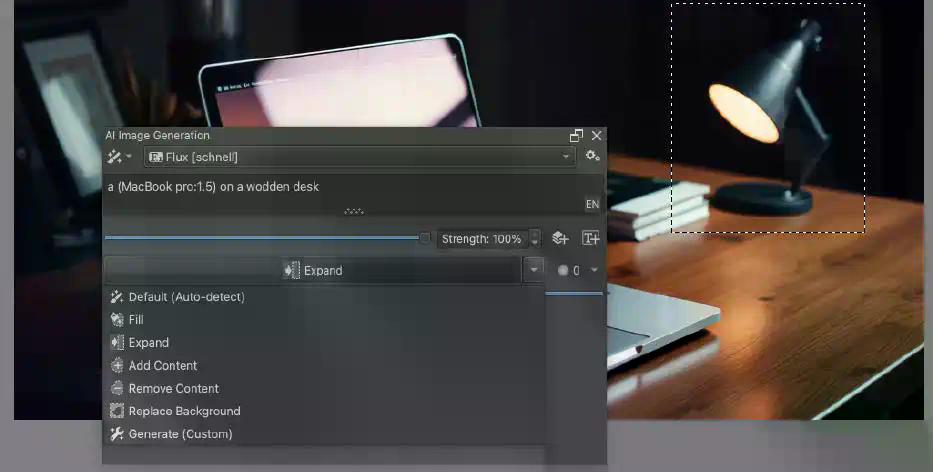
Bildmanipulation via Krita-Plug-in
Neben der Erstellung von Bildern kann Krita mit diesem Plug-in auch Bilder manipulieren. Gerne genutzt werden dafür „Fill” und „Expand”, aber es stehen auch viele andere Methoden zur Verfügung. Diese beiden Möglichkeiten zeigen wir Dir hier:
- Mittels Fill kannst Du Objekte verschwinden lassen. Beispielsweise hast Du ein Foto von einer berühmten Sehenswürdigkeit gemacht, aber es sind zu viele andere Menschen und Objekte im Bild. Via Fill kannst Du einen Bereich angeben, der bearbeitet werden soll. Krita entfernt dann beispielsweise einen Menschen und füllt das entstandene Loch im Bild mit einem natürlich aussehenden Hintergrund auf.
- Expand kann Dein Bild vergrößern, auf Wunsch in alle vier Richtungen. Die KI „denkt” sich dazu aus, wie das Bild wohl aussehen würde, wenn es an den Seiten oder oben und unten weitergehen würde. Dies ist rechenintensiv, kann allerdings eher kompakte Fotos deutlich imposanter machen – etwa, wenn eine Landschaftsaufnahme in der Breite noch vergrößert werden soll. Meistens sind die Ergebnisse erstaunlich gut.
Wie teuer diese Funktionen sind, hängt von der Komplexität deiner Anfrage ab. Ein Standardbild mit einer Auflösung von 1.024 x 1.024 Pixeln kostet 10 Tokens. 5.000 Tokens erhältst Du für etwa zehn Euro. Ein solches Bild würde also zwei Cent kosten – vertretbar angesichts der vielen nützlichen Funktionen, die in diesen KI-Plug-ins integriert sind.


